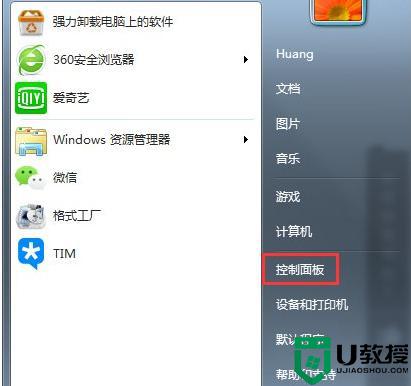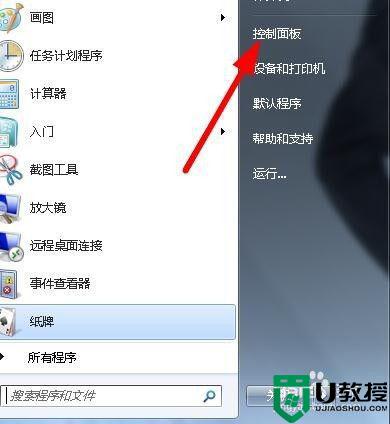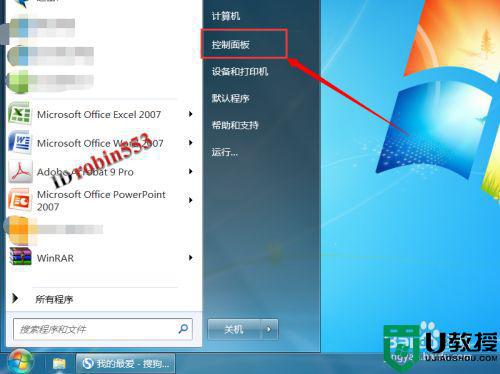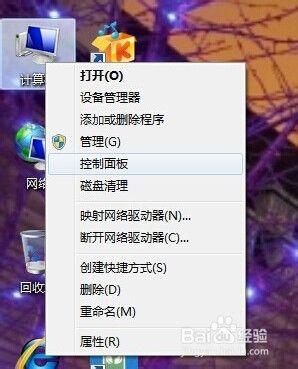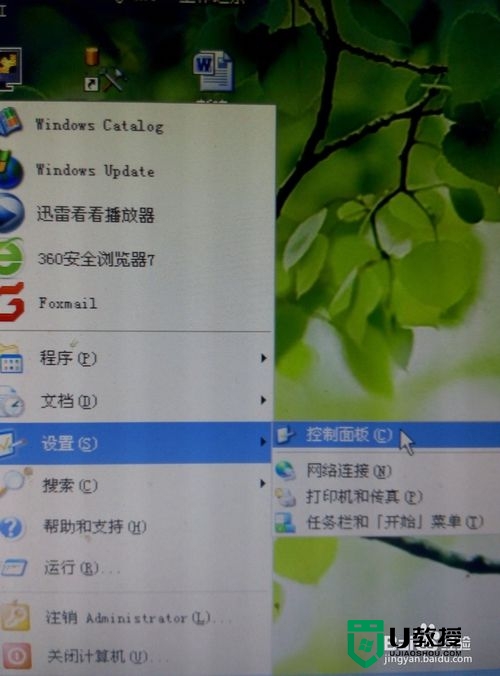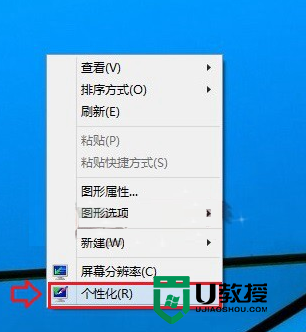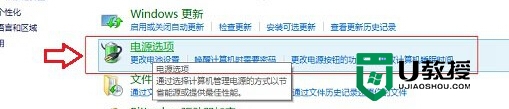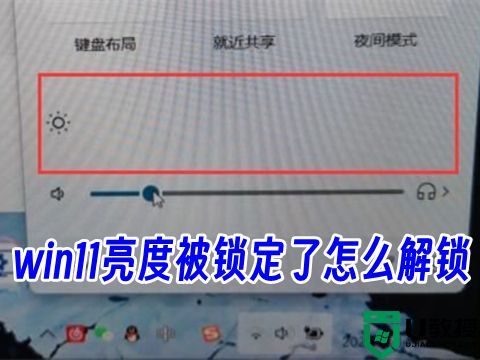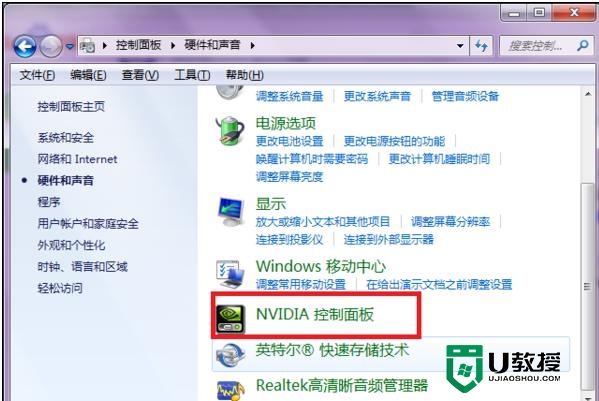Win11打开游戏亮度变低怎么办?Win11开启游戏会降低屏幕亮度解决方法
时间:2023-09-22作者:bianji
解决方法:


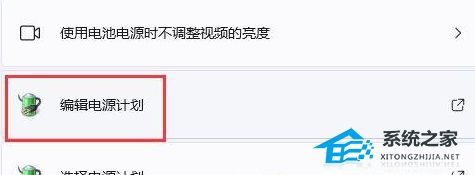
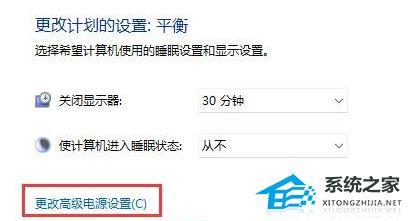
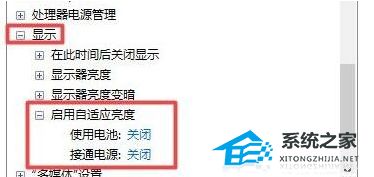

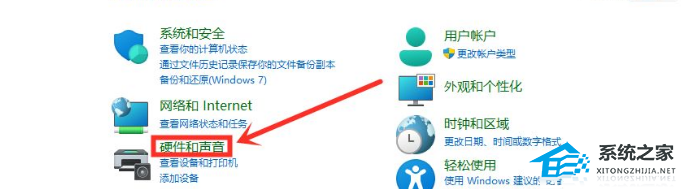
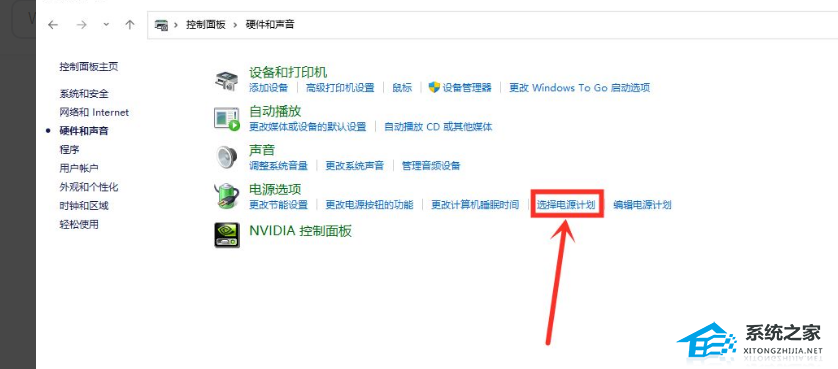
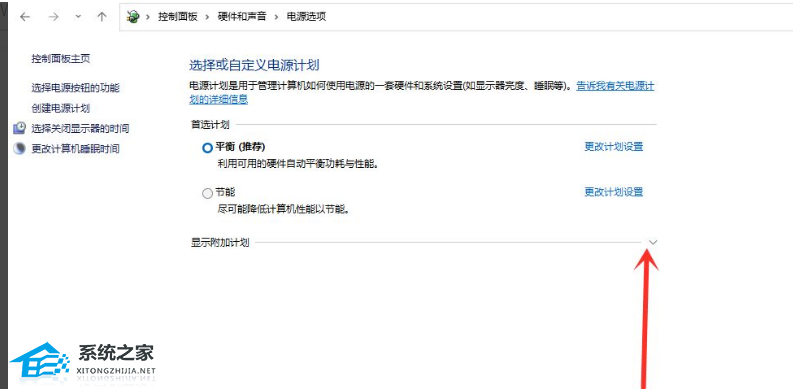

方法一:将启用自适应亮度选项关闭
1、按 Win + X 组合键,或右键点击任务栏上的开始图标,在打开的选项中,选择设置。

2、设置窗口,在左上角搜索电源,然后选择显示所有结果。

3、右侧显示搜索结果下,找到并点击编辑电源计划。
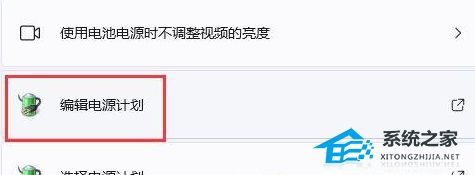
4、点击更改高级电源设置。
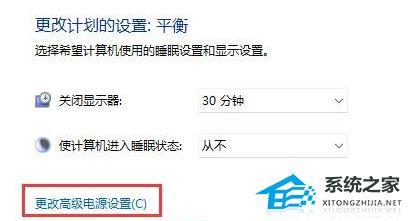
5、显示选项下,将启用自适应亮度选项关闭就可以解决Win11打开游戏亮度变低的问题了。
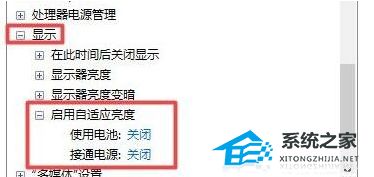
方法二:将电源计划切换为高性能模式
1、按 Win + S 组合键,打开Windows 搜索,搜索框输入控制面板,然后点击打开系统给出的最佳匹配控制面板应用。

2、控制面板窗口,找到并点击硬件和声音。
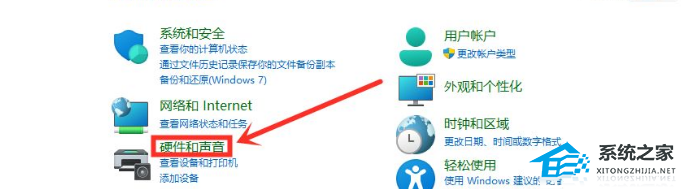
3、点击电源选项下选择电源计划。
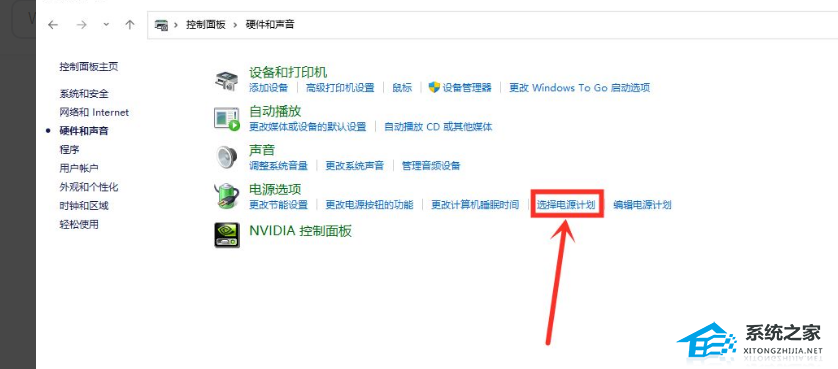
4、勾选需要设置的电源计划,例如点击显示附加计划,然后选择高性能。
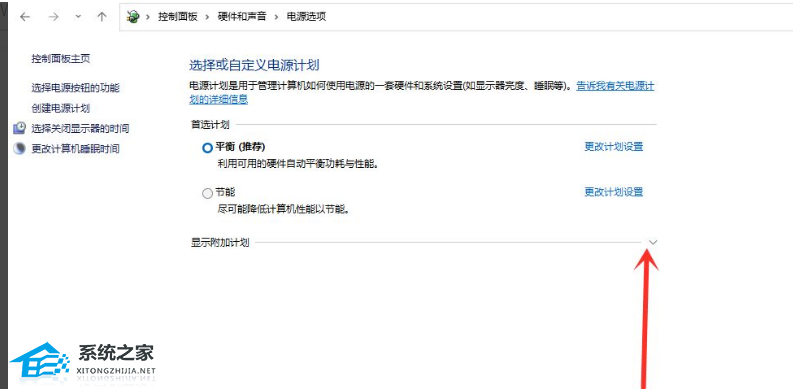
5、将电源计划切换为高性能模式,设置完成。